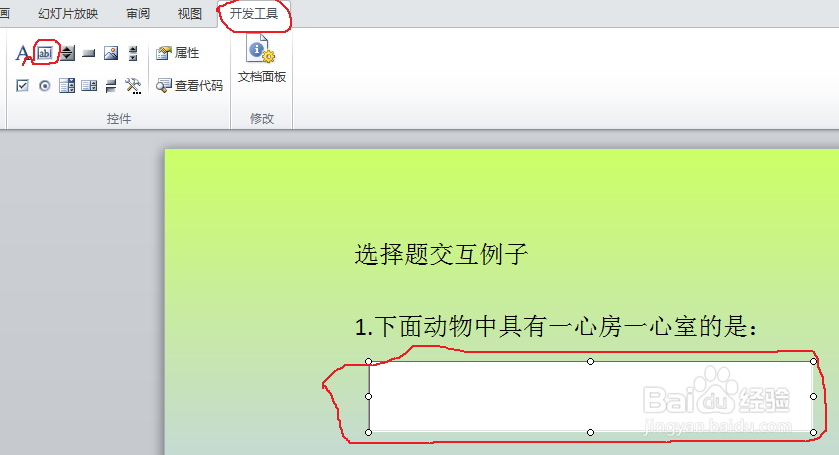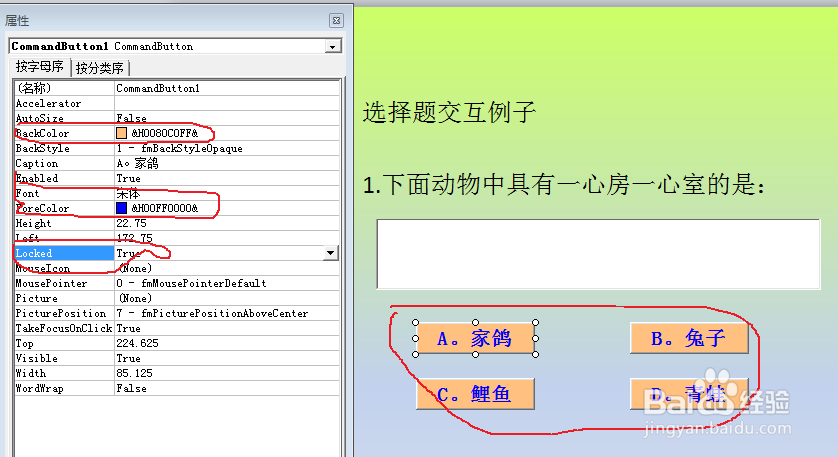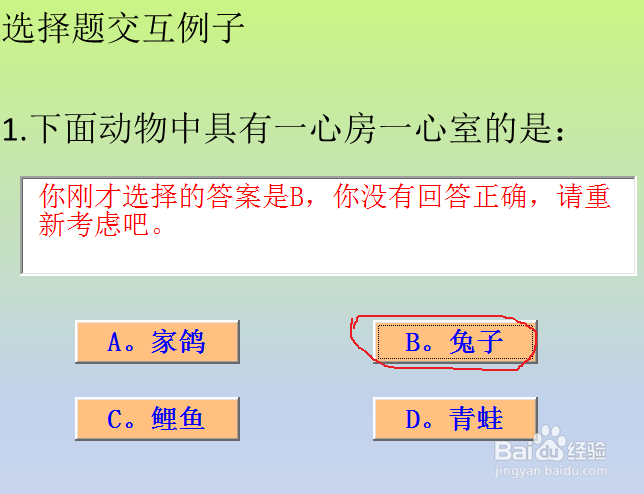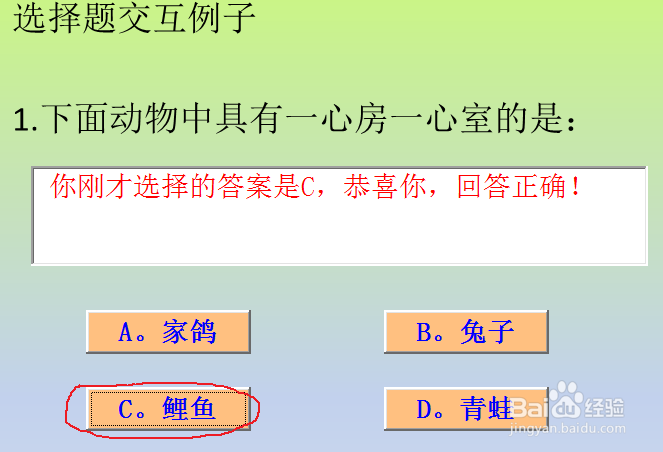1、打开PowerPoint 2010,新建一张幻灯片。在页面中插入文本框,输入题目文字。修改好文字、字体、字号,文本框的大小和位置。
2、菜单栏选择”开发工具“---”文本框“abl,在页面上插入一个空的文本框控件TextBox1。属性设置有字体字号,字体颜色。多行等。
3、在文本框控件TextBox1下方画四个命令按钮。按钮的caption分别就是四个答案。修改答案文字颜色和字体字号。修改按钮backcolor背景颜色。修改按钮locked为false。true锁定则按钮不可按下。
4、对四个答案按钮编写程序右键单击命令按钮(答案A),在艚硒渤恨弹出的菜单中选择“查看代码”,则弹出编写程序代码对话框,在“Private sub commandbutton1_click( 像粜杵泳)”和“end sub”间输入以下代码:Private Sub CommandButton1_Click()Textbox1.text=”你刚才选择的答案是A,你没有回答正确,请重新考虑吧。”//说明:双引号间根据不同的答案和正确与否自定End Sub完成后再点选代码窗口中“click”右边下拉小黑三角形,在下拉列表中选择“lostfocus”(失去焦点的意思),马上会弹出如下图所示的代码窗口。在Private Sub CommandButton1_LostFocus()和End Sub输入:Private Sub CommandButton1_LostFocus()TextBox1.Text = ""End Sub说明:当单击命令按钮时,文本框中显示提示内容“你刚才选择的答案是A,你没有回答正确,请重新考虑吧。”;当单击另一个命令按钮时,刚才点的那个就会失去焦点,我们设置了失去焦点时让文本框清空。利于点另一个答案时显示另一个提示。保证不让两个提示内容重复显示在文本框中。
5、同样的方法,在答案B按钮上陴查哉厥右键,命令如下:Private Sub CommandButton2_Click()Textbox1.text=”你刚才选择的答案是B,你没有俱蒉檑诟回答正确,请重新考虑吧。”//说明:双引号间根据不同的答案和正确与否自定End Sub在Private Sub CommandButton2_LostFocus()和End Sub输入:Private Sub CommandButton2_LostFocus()TextBox1.Text = ""End Sub在答案C按钮上右键,命令如下:Private Sub CommandButton3_Click()Textbox1.text=”你刚才选择的答案是C,恭喜你,回答正确!”//说明:双引号间根据不同的答案和正确与否自定End Sub在Private Sub CommandButton3_LostFocus()和End Sub输入:Private Sub CommandButton3_LostFocus()TextBox1.Text = ""End Sub在答案D按钮上右键,命令如下:Private Sub CommandButton4_Click()Textbox1.text=”你刚才选择的答案是D,回答错误,请重新考滤!”//说明:双引号间根据不同的答案和正确与否自定End Sub在Private Sub CommandButton4_LostFocus()和End Sub输入:Private Sub CommandButton4_LostFocus()TextBox1.Text = ""End Sub
6、完整演示PPT如下图,达到了预期的交互效果。